VScode简单配置深度学习环境(连接远程服务器)
VScode简单配置深度学习环境(连接远程服务器)
·
文章目录
前言
由于之前配置了服务器的内网穿透,寻思着顺便把深度学习的环境也简单的配置一下。在pycharm和vscode中选择了后者。这里简单记录一下配置的流程,以便日后有需要的时候可以参考。
配置SSH链接
建立远程服务器链接,然后再在弹出的窗口输入服务器ssh连接,例如:ssh administrator@X.X.X.X(公网IP) -p 2288

之后点击设置的按钮,修改config配置。

选择.ssh/config配置文件进行修改

这里给出笔者的设置文件。说明:由于之前设置的是免密登入.因此,需要在IdentityFile 后面将密钥的存储地址给出才能连接。
Host X.X.X.X
HostName X.X.X.X
User administrator
Port 2288
IdentityFile "C:\Users\Administrator\.ssh\id_rsa"
之后点击连接,就可以愉快的连接啦
- 补充:笔者还安装了其他远程的插件

配置Jupyter notebook
这里,我们可以在当前界面或者新建界面进行编辑操作。

笔者这里选择新窗口打开。
打开后的界面如下所示,接着我们就可以打开新的文件夹或者文件。

这里打开新的文件夹。

这里文件夹中已经存在了ipynb类型的文件,直接打开即可。
在下图中画红线是可以切换anaconda底下的任意环境

这里可能会存在bug
Running cells with ‘Python 3.6.0 (‘Hpytorch’’ requires ipykernel package installed orrequires an update.
解决方案:
在当前的环境中输入下面的命令
pip install ipykernel --upgrade
这是SSH中插件的安装情况。可以根据这些安装解决一些bug。

简单测试一下
okk!
最后说明
由于在配置过程中参考了许多的博客,因此可能会存在某些步骤记载的遗失,如果有具体细节的bug可自行百度解决。
更多推荐
 已为社区贡献6条内容
已为社区贡献6条内容



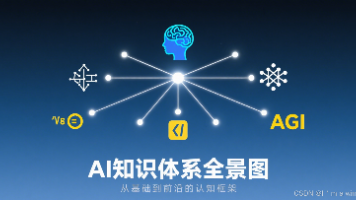





所有评论(0)